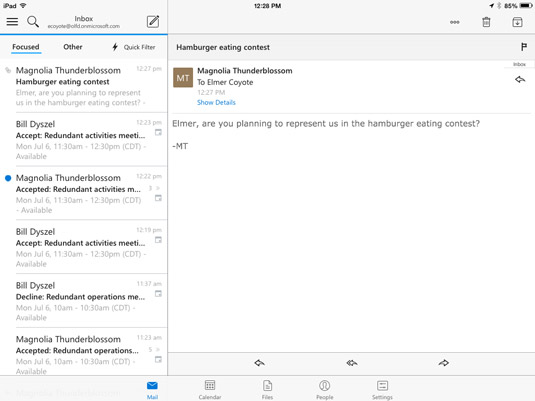První věc, kterou s Outlookem na telefonu nebo tabletu uděláte, je jednoduše si přečíst e-maily. Na obrazovce iPadu se zobrazuje rozložení e-mailových zpráv, které vám může připomínat desktopový Outlook. Na levé straně zobrazuje seznam zpráv a na pravé straně podokno čtení, které zobrazuje obsah jedné zprávy. Chcete-li zobrazit jinou zprávu, dotkněte se zprávy, kterou chcete zobrazit, v seznamu vlevo a zobrazí se obsah zprávy.
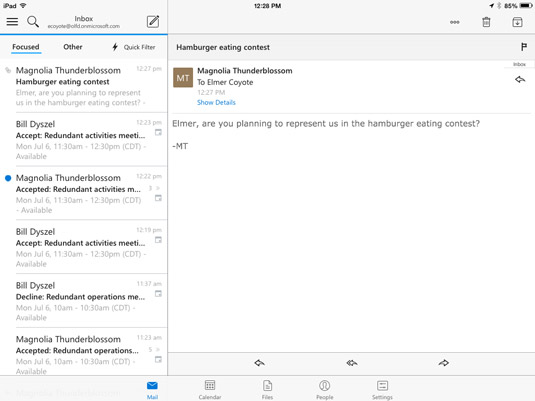
E-mailovou zprávu můžete zobrazit tak, že se jí dotknete v seznamu zpráv.
Pokud používáte Outlook na iPhonu nebo telefonu Android, uvidíte pouze seznam zpráv. Chcete-li zobrazit tělo zprávy, dotkněte se zprávy v seznamu a zpráva se otevře. Chcete-li se vrátit zpět do seznamu zpráv, stačí přejet prstem zleva doprava přes tělo zprávy a vrátit se zpět do seznamu zpráv. Zařízení Android mají také tlačítko zpět na spodní straně zařízení, které dělá totéž.
Mobilní verze Outlooku nabízí velmi příjemnou funkci, kterou desktopový Outlook nemá: něco, čemu se říká Focused view. V horní části seznamu zpráv uvidíte několik slov: Zaměřeno, Jiné a Rychlý filtr. Zaměřené zobrazení zobrazuje pouze zprávy, které jsou adresovány přímo vám, a také zprávy, o kterých si Outlook myslí, že jsou pro vás nejdůležitější.
Pokud klepnete na slovo Jiné, zobrazí se jiná sada zpráv, o kterých Outlook odhaduje, že jsou pro vás méně důležité. Odhaduje to na základě obsahu každé zprávy a toho, co jste s podobnými zprávami dělali v minulosti. Postupem času se učí, co považujete za užitečné, a postupně se snaží stále přesněji odhadovat, co je pro vás užitečné.
To je zvláště cenné, když pracujete na malé obrazovce smartphonu, protože nechcete, aby byl váš pohled zaneřáděn náhodnými věcmi, které nepotřebujete.
K dispozici je také funkce Rychlý filtr, která skryje zprávy, které jste již přečetli, nebo zobrazí pouze zprávy, které jste označili, nebo zobrazí pouze zprávy s přílohami. Opět se jedná o tři typy zpráv, které pravděpodobně vyžadují vaši okamžitou pozornost, takže Outlook vám nabízí způsob, jak se na ně zaměřit.